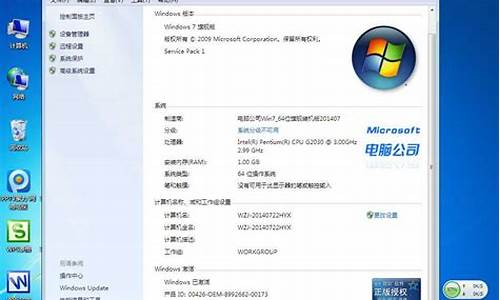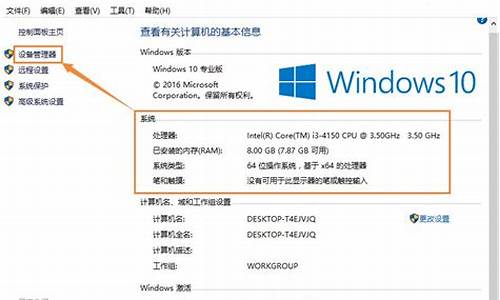电脑系统内存占用过高怎么办,电脑系统netf
1.win7安装NETFramework提升错误代码0x800F081F怎么办
2.win10不能安装NET framework
3.为什么win7不能安装net4.0?
4.为什么我从FAT32转化为NETF后却经常蓝屏

一位用户说自己win1064位系统电脑安装NETFramework3.5(包括.NET2.0和3.0)安装失败,并且弹出错误代码0x800f0906,什么原因造成?原因之一在于windows防火墙未启动,只要开启windows防火墙功能即可修复问题,下面看看解决步骤。
具体方法如下:
1、右键点击我的电脑,打开管理,在最下方找到“服务和应用程序”。
2、在“服务和应用程序”下点击“服务”选项,在右侧找到“WindowsFirewall”双击打开。
3、启动类型选择手动,右下角应用,之后在服务状态栏点击启动,服务状态变成正在运行。
4、打开控制面板,查看方式选为“类别”,选择“启动或关闭windows功能”选项。
5、最后一步,选择NETFramework3.5(包括.NET2.0和3.0),确定,等待十分钟电脑自动下载并安装完成。
win10系统开启windows防火墙功能即可修复此问题,希望对大家操作电脑有所帮助。
win7安装NETFramework提升错误代码0x800F081F怎么办
为什么win10 安装net framework
在Windows10中,当我们安装某些软件的时候会提示“你的电脑上的应用需要使用以下Windows功能:.NET Framework
3.5(包括.NET
2.0和3.0)”。这时就需要大家安装该功能。
但近日有网友反映在windows10_64位系统电脑上安装Net
framework3.5,操作时总是遇到失败的情况。尝试使用“启用于关闭windows功能”、控制面板在线安装、使用下载的离线安装包离线安装、使用安装介质或者iso镜像文件里面\sources\sxs直接安装
。。。。等一系列的方法,都没有解决。怎么办呢?下面小编就为大家介绍win10 64位系统无法安装Net framework3.5的两种解决方案。
解决方案:
方案一:
1、这么棘手的问题估计是一些系统文件出问题了,所以第一步就是修复系统:按“Windows+X”点击“命令提示符管理员”,输入“SFC
/scannow”回车(该操作可能需要一段时间,please wait a minute...),再输入“dism /online /cleanup-image
/restorehealth”回车。然后,估计还得等一会儿。
2、导致你安装不上的原因还有可能是你的注册表里残留的无用注册表引起的(比如删除过的用户信息注册表、过期软件注册表....),可以去百度上download一个注册表清理工具,很快就能清理完(即便不是这个原因导致的,清理一下注册表也没什么坏处)。
3、以上两步都完成后,中间也没出现不良状况的。那么,你可以安装了,不过我个人建议使用本机安装镜像文件(或者介质文件),毕竟本是同根生嘛,还挺方便的。
4、具体方法是:解压ios镜像文件(打开介质文件),找到目录下source文件夹,进去,找到sxs文件夹,把它弄到D盘、E盘...随便哪个盘根目录下,记住,是根目录。我的是H盘。
5、然后按“Windows+X”点击“命令提示符管理员”,进入dos界面,键入(直接粘贴就行,复制粘贴的话,一定要把那个H换成你存储sxs文件夹的盘)dism.exe
/online /enable-feature /featurename:NetFX3
/Source:H:\sxs。然后会出来一个进度条,几分钟就可以了。
6、好了,你可以在左下角搜索栏里输入“启用于关闭windows功能”,点开,你会发现,确实安装成功了。你还可以试试那些没有Net
3.5不能安装的软件,现在是不是可以安装了?我的就是这么解决的。XenCenter也能装上了。
方案二:
另外,出现“Error:
0x800f0922”这样的情况你首先可以把安全管家一类的软件先停掉,这个错误可能是安全拦截造成的。如果关掉还不行,你再试试我介绍的第一种方案吧。
如果碰到同样问题,大家可以感觉自己的需求,任选一种方案进行解决!
以上就是脚本之家汇总的关于64位win10系统无法安装.Net
framework3.5的两种解决方法,大家可以参考一下,希望对大家有帮助!欢迎大家继续关注其他信息!
win10不能安装NET framework
NETFramework是用于Windows的新托管代码编程模型。一些用户反馈说win7旗舰版系统安装NETFramework的时候,出现错误代码0x800F081F,该如何修复此问题呢?如果想要正常安装NETFramework,直接阅读下文教程进行设置即可。
具体方法如下:
1、首先我们需要知道NETFramework是一个WebServices引擎,安装不成功,一般都是找不到安装源,按win+R键打开运行,在框中输入“services.msc”,点击确定;
2、进去服务界面之后,找到“windowsupdate”服务,这是一个启用检测、下载和安装、更新windows程序的服务,双击进去属性界面;
3、进去“windowsupdate”服务属性界面之后,可以看到服务进行关闭了,这个服务关闭一般是用于防止系统自动更新的;
4、我们将服务进行启动,然后将类型可以设置为自动也可以设置为手动,安装NETFramework成功之后,一般将“windowsupdate”服务再进行关闭;
5、点击确定之后,可以看到已经将“windowsupdate”服务启动了;
6、服务启动之后,我们再进行安装NETFramework,就不再出现错误代码0x800F081F了。
win7安装NETFramework提升错误代码0x800F081F的解决方法了,简单的设置步骤,要是身边有朋友遇到一样故障问题,直接参考教程解决吧。
为什么win7不能安装net4.0?
为什么win10 安装net framework
在Windows10中,当我们安装某些软件的时候会提示“你的电脑上的应用需要使用以下Windows功能:.NET Framework
3.5(包括.NET
2.0和3.0)”。这时就需要大家安装该功能。
但近日有网友反映在windows10_64位系统电脑上安装Net
framework3.5,操作时总是遇到失败的情况。尝试使用“启用于关闭windows功能”、控制面板在线安装、使用下载的离线安装包离线安装、使用安装介质或者iso镜像文件里面\sources\sxs直接安装
。。。。等一系列的方法,都没有解决。怎么办呢?下面小编就为大家介绍win10 64位系统无法安装Net framework3.5的两种解决方案。
解决方案:
方案一:
1、这么棘手的问题估计是一些系统文件出问题了,所以第一步就是修复系统:按“Windows+X”点击“命令提示符管理员”,输入“SFC
/scannow”回车(该操作可能需要一段时间,please wait a minute...),再输入“dism /online /cleanup-image
/restorehealth”回车。然后,估计还得等一会儿。
2、导致你安装不上的原因还有可能是你的注册表里残留的无用注册表引起的(比如删除过的用户信息注册表、过期软件注册表....),可以去百度上download一个注册表清理工具,很快就能清理完(即便不是这个原因导致的,清理一下注册表也没什么坏处)。
3、以上两步都完成后,中间也没出现不良状况的。那么,你可以安装了,不过我个人建议使用本机安装镜像文件(或者介质文件),毕竟本是同根生嘛,还挺方便的。
4、具体方法是:解压ios镜像文件(打开介质文件),找到目录下source文件夹,进去,找到sxs文件夹,把它弄到D盘、E盘...随便哪个盘根目录下,记住,是根目录。我的是H盘。
5、然后按“Windows+X”点击“命令提示符管理员”,进入dos界面,键入(直接粘贴就行,复制粘贴的话,一定要把那个H换成你存储sxs文件夹的盘)dism.exe
/online /enable-feature /featurename:NetFX3
/Source:H:\sxs。然后会出来一个进度条,几分钟就可以了。
6、好了,你可以在左下角搜索栏里输入“启用于关闭windows功能”,点开,你会发现,确实安装成功了。你还可以试试那些没有Net
3.5不能安装的软件,现在是不是可以安装了?我的就是这么解决的。XenCenter也能装上了。
方案二:
另外,出现“Error:
0x800f0922”这样的情况你首先可以把安全管家一类的软件先停掉,这个错误可能是安全拦截造成的。如果关掉还不行,你再试试我介绍的第一种方案吧。
如果碰到同样问题,大家可以感觉自己的需求,任选一种方案进行解决!
以上就是脚本之家汇总的关于64位win10系统无法安装.Net
framework3.5的两种解决方法,大家可以参考一下,希望对大家有帮助!欢迎大家继续关注其他信息!
为什么我从FAT32转化为NETF后却经常蓝屏
这和Windows Update有关系,给目录名重命名一下再次安装,即可安装成功,具体操作如下:
1.按Windows+R?输入services.msc,点击打开
2.打开服务,点击服务(本地)
3.在右侧找到Windows Update,点击选中
4.点击左上角,点击停止此服务
5.在资源管理器中,打开电脑C盘
6.打开Windows文件夹
7.找到SoftwareDistribution打开
8.将SoftwareDistribution当中Download和DataStore进行删除
9.按照如上步骤重新启动Windows Update
10.点击ctrl+shift+esc打开任务管理器,点击启动
11.将红框内容禁用
12.然后点击开始,点击关机按钮,选择重启电脑,就可以正常安装了
NET Framework 旨在实现下列目标:
1、提供一个一致的面向对象的编程环境,而无论对象代码是在本地存储和执行,还是在本地执行但在 Internet 上分布,或者是在远程执行的。
2、提供一个将软件部署和版本控制冲突最小化的代码执行环境。
3、提供一个可提高代码(包括由未知的或不完全受信任的第三方创建的代码)执行安全性的代码执行环境。
4、提供一个可消除脚本环境或解释环境的性能问题的代码执行环境。
5、使开发人员的经验在面对类型大不相同的应用程序(如基于 Windows 的应用程序和基于 Web 的应用程序)时保持一致。
以下内容为百度知道操作系统分类管理员Ctangel个人总结,并非网络复制,全是个人日常工作中遇到并且明确确定原因的。如需复制请注明出处。
这里列举几个典型的蓝屏故障的原因和解决办法。
一、0X0000000A
这个蓝屏代码和硬件无关,是驱动和软件有冲突造成的,最早发现这个代码是因为公司的DELL机器的USB键盘和QQ2007的键盘加密程序有冲突发现的这个问题。也在IBM T系列笔记本上装驱动失误产生过。
如果您的机器蓝屏了,而且每次都是这个代码请想一想最近是不是更新了什么软件或者什么驱动了,把它卸载再看一下。一般情况下就能够解决,如果实在想不起来,又非常频繁的话,那么没办法,重新做系统吧。
二、0X0000007B
这个代码和硬盘有关系,不过不用害怕,不是有坏道了,是设置问题或者病毒造成的硬盘引导分区错误。
如果您在用原版系统盘安装系统的时候出这个问题,那说明您的机器配置还是比较新的,作为老的系统盘,不认这么新的硬盘接口,所以得进BIOS把硬盘模式改成IDE兼容模式。当然了,现在人们都用ghost版的操作系统,比较新的ghost盘是不存在这个问题的。
如果您的操作系统使用了一段时间了,突然有一天出现这个问题了,那么对不起,病毒造成的,开机按F8,选择最后一次正确的配置,恢复不到正常模式的话那么请重新做系统吧。
三、0X000000ED
这个故障和硬盘有关系,系统概率比较大,硬盘真坏的概率比较小。我弄过不下二十个这个代码的蓝屏机器了,其中只有一个是硬盘真的有坏道了。剩下的都是卷出了问题,修复即可,这也是为数不多的可以修复的蓝屏代码之一。
修复方法是找原版的系统安装盘(或者金手指V6那个pe启动界面里就带控制台修复)。这里说用系统盘的方法,把系统盘放入光驱,启动到安装界面,选择按R进入控制台修复,进入控制台后会出现提示符C:\ 大家在这里输入 chkdsk -r 然后它就会自动检测并修复问题了,修复完成之后重新启动计算机就可以进入系统了,进入系统之后最好先杀毒,然后再重新启动一下试一下,如果正常了那就没问题了,如果还出这个代码,那就说明硬盘有问题了,需要更换,或者把有问题的地方单独分区,做成隐藏分区,用后面的空间来装系统。
四、0X0000007E、0X0000008E
这俩代码多是病毒造成的,杀毒即可。正常模式进不去可以开机按F8进安全模式。当然也有可能是内存造成的,可以尝试重新插拔内存,一般这代码内存损坏概率不大。
五、0X00000050
硬件故障,硬盘的可能性很大。如果每次都出这一个代码,首先换一块硬盘试一下机器能不能正常启动,如果测试硬盘没问题,再试内存,内存也试过的话,换CPU,总之这必是硬件故障。
六、coooo21a
C开头的故障,它报的错很邪乎,报未知硬件故障,不过出这类C开头的代码多半与硬件无关。基本是与系统同时启动的一些驱动!或者服务的问题,举一个例子,一次我给一个笔记本的F盘改成了E盘,结果再启动就出这类C开头的代码,最后发现插上一个U盘就能正常启动,因为插上U盘系统里就有F盘了,然后我发现了隐藏的文件,是开机的时候系统写入的。我拔掉这个U盘这问题就又出现,后来把E盘改回F问题就没有了,想来是什么和系统一起启动的软件留在F盘一些文件,没有了它就会自己建,但是连F盘都没有了,也就只能报错了,所以看到这类蓝屏可以照比。
七、每次蓝屏的代码都不一样
这样的问题,基本上是硬件造成的,尤其以内存为第一个需要怀疑的对象,更换内存尝试,第二可能性是CPU虽然这东西不爱坏,可是从06年到现在我也遇到俩了,其他硬件基本上不会造成蓝屏代码随便变的情况。
八、偶尔蓝屏,而且代码一闪而过重新启动的问题
这个是有有两种可能
1、以XP为例,在我的电脑上点击鼠标右键选择属性,找到高级选项卡,找到下面的启动和故障修复项,点击设置。再弹出的窗口里找到中间‘系统失败’处有三个选项,第三项自动重新启动,把这项的勾选取消掉,以后再出问题蓝屏就会停住了。
2、已经做过上面的设置,但是还是会一闪而过重新启动的,那就是显卡或者CPU过热造成的,打开机箱查看散热风扇和散热器的状态吧。
另外开机就蓝屏看不见代码一闪而过然后自己重新启动的情况。这个时候已经不可能在系统里进行第一步的设置了,那么就要在机器启动的时候按F8,选择启动失败后禁用重新启动这项,选择之后启动失败了,系统就会停在蓝屏代码那里了,这样大家就可以照着蓝屏代码来查看问题了。
九、其他蓝屏代码
参考第七项,一般首先做系统确认是不是系统的问题,然后以以下顺序测试硬件,首先是内存可能性最大,然后是CPU,之后是硬盘,最后是显卡,主板基本不会蓝屏。
声明:本站所有文章资源内容,如无特殊说明或标注,均为采集网络资源。如若本站内容侵犯了原著者的合法权益,可联系本站删除。